Kupnjom putem aplikacije iTunes Store na iOS-u 8 možete preuzeti glazbu na svoj iPhone bez računala. Čak i ako obično sinkronizirajte svoju glazbu s iTunesa na PC-u ili Mac-u, sam telefon je sve što vam je potrebno za kupnju novih pjesama ili preuzimanje starih kupljenih pjesama.
Korak 1: Pronađite novu glazbu
Otvori iTunes Store aplikaciju na vašem iPhoneu za pregledavanje trgovine. Na stranici Glazba provjerite Istaknuto ili grafikoni kartice za trenutne top hitove i prodaju. Dodirnite Žanrovi da biste vidjeli istaknute pjesme i ljestvice za određeni žanr.
Video dana

Dodirnite Vidi sve za više oglasa.
Zasluga slike: Slika ljubaznošću Applea
Ako tražite nešto posebno, otvorite traži stranicu i upišite pjesmu, album ili ime izvođača.

Stranica Pretraživanje također prikazuje popularna pretraživanja.
Zasluga slike: Slika ljubaznošću Applea
Korak 2: Pregled i preuzimanje
Dodirnite naziv pjesme na stranici s detaljima da biste poslušali primjer isječka. Ne postoji ograničenje koliko pjesama možete isprobati, ali svaka reproducira samo kratak odabir iz cijelog djela. Kada pronađete ono što tražite, dodirnite cijenu albuma ili pjesme, a zatim dodirnite
Kupi album ili Kupi pjesmu.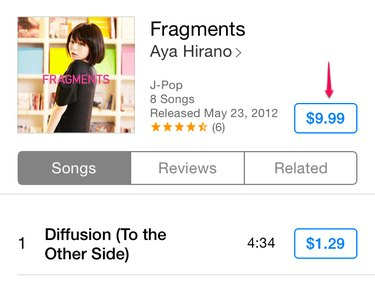
Dodirnite cijenu da biste otkrili gumb Kupi...
Zasluga slike: Slika ljubaznošću Applea

...a zatim dodirnite gumb za potvrdu kupnje.
Zasluga slike: Slika ljubaznošću Applea
Savjet
Albumi obično koštaju manje od zbroja njihovih pjesama, pa ako želite nekoliko pjesama, provjerite je li kupnja cijelog albuma bolja ponuda. Ako kupite pojedinačne pjesme i kasnije se predomislite, vratite se na stranicu albuma. Neki albumi nude Dovrši moj album, što vam omogućuje da odbijete cijenu pjesama koje ste već kupili.

Dodirnite sniženu cijenu da kupite ostatak albuma.
Zasluga slike: Slika ljubaznošću Applea
Dodirnite Kupljeno i biraj glazba, muzika za preuzimanje glazbe koju već posjedujete. Otvori Ne na ovom iPhoneu karticu za suzivanje popisa i odaberite izvođača kojeg želite preuzeti.
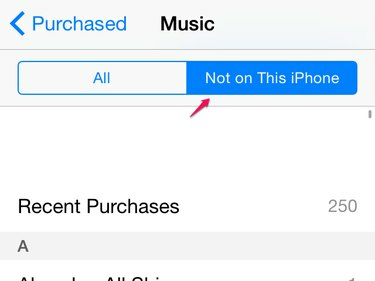
Dodirnite Nedavne kupnje za sortiranje popisa kronološki.
Zasluga slike: Slika ljubaznošću Applea
Dodirnite Preuzmite sve da preuzmete svu glazbu od izvođača ili dodirnite ikonu oblaka uz album ili pjesmu za preuzimanje pojedinačnih stavki. ITunes vam neće naplatiti glazbu koju ste već platili, sve dok koristite isti Apple ID. Preuzimanje glazbe s ikonom oblaka ne naplaćuje se.
Korak 3: Potvrdite preuzimanje
Čim kupite pjesmu ili album, vaš iPhone automatski započinje preuzimanje. Kada završi, upotrijebite Glazbena aplikacija slušati. Da biste vidjeli napredak preuzimanja, odaberite Više i dodirnite Preuzimanja.

Odaberite Kupljeno da biste pronašli glazbu, TV emisije i filmove koje ste već kupili.
Zasluga slike: Slika ljubaznošću Apple, Inc.
Savjet
Za prijenos glazbe kupljene na vašem iPhoneu u iTunes na vašem računalu, povežite svoj iPhone, otvorite Datoteka izborniku u iTunesu i kliknite Uređaji i onda Prijenos kupnje s iPhonea. Alternativno, potražite pjesmu ili album u trgovini i kliknite ikonu oblaka da biste ih besplatno preuzeli.

Ako ne vidite izbornik, pritisnite Alt-F da ga otvorite.
Zasluga slike: Slika ljubaznošću Applea
Savjet
iTunes Store je službena metoda iPhonea za preuzimanje glazbe, ali nije jedina opcija. Nekoliko usluga pretplate na glazbu, uključujući Spotify, Amazon Prime Music i Rhapsody, nude pjesme koje se mogu preuzeti uz plaćeno članstvo. Ako koristite jednu od ovih usluga, trebate koristiti njezinu aplikaciju i za preuzimanje i za slušanje glazbe – pjesme se neće prikazati u aplikaciji Glazba.

Aplikacija Amazon Music omogućuje članovima Prime preuzimanje uključenih pjesama.
Zasluga slike: Slika ljubaznošću Amazona




